Page 1
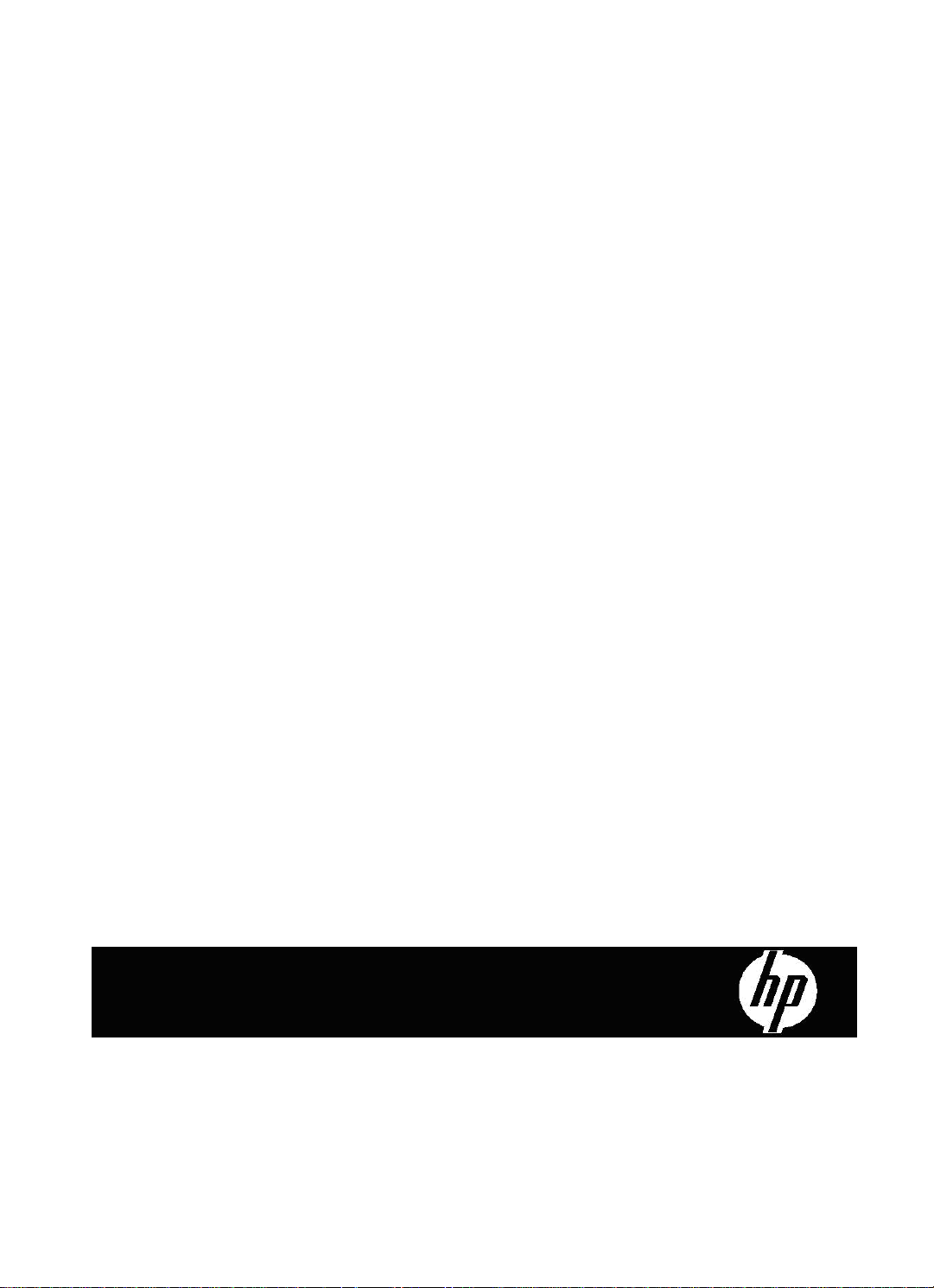
HP Scanjet Professional 3000 -skanneri
Käyttöopas
Page 2

Page 3
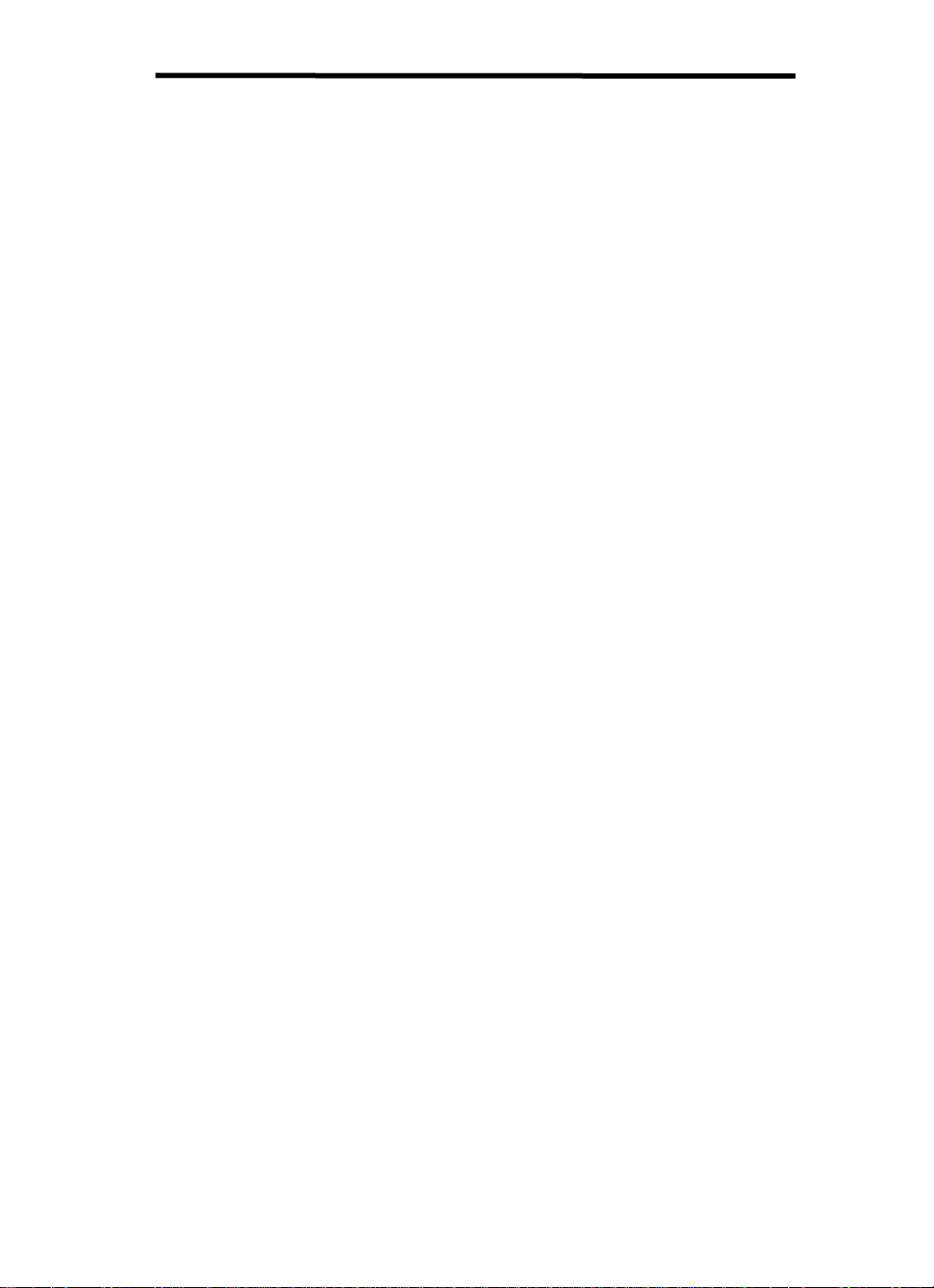
Sisältö
1 Skannerin yleiskuvaus .................................................................................................... 3
Skannerilaitteisto ............................................................................................................... 3
Skannerin etupaneelin painikkeet .............................................................................. 3
Skannerin lampun asetus .......................................................................................... 4
Skannerin ohjelmisto ......................................................................................................... 4
Skannaus HP Scanjet 3000 -skanneriohjaimella ....................................................... 4
2 Skannerin käyttäminen ................................................................................................... 5
Alkuperäiskappaleiden asettaminen laitteeseen ............................................................... 5
Asiakirjan asettamisvihjeitä ........................................................................................ 5
Asiakirjojen lisääminen .............................................................................................. 7
Korttien asettaminen automaattinen asiakirjojen syöttölaitteeseen ............................ 8
Asiakirjan skannaaminen .................................................................................................. 9
Skannausvihjeitä ........................................................................................................ 9
Skannaaminen skannerin painikkeilla ........................................................................ 9
Skannaaminen TWAIN-yhteensopivalla skannausohjelmistolla ................................. 9
3 Hyödyllisiä skanneriominaisuuksia ............................................................................. 10
Pitkien asiakirjojen skannaaminen .................................................................................. 10
Värin suodattaminen asiakirjasta (värikanavan päästö) ................................................... 11
4 Huolto ja ylläpito ............................................................................................................ 12
Skannerin huoltotarvikkeiden ja muiden tarvikkeiden tilaaminen .................................... 12
Skannerin lasin puhdistaminen ....................................................................................... 12
Paperiradan puhdistaminen ............................................................................................ 13
Puhdista rullat ja alusta ................................................................................................... 14
Vaihda alusta .................................................................................................................. 15
Vaihda poimintarulla ....................................................................................................... 15
5 Vianmääritys .................................................................................................................. 17
Perusvihjeitä vianmääritykseen....................................................................................... 17
Skannerin asennuksen vianmääritys .............................................................................. 18
Johtojen tarkistaminen ............................................................................................. 18
HP Scanjet 3000 -skannerin ohjaimen poistaminen ja asentaminen uudelleen ....... 18
Skannerin käynnistämiseen ja laitteeseen liittyvät ongelmat .......................................... 19
USB-kytkennän tarkistaminen .................................................................................. 19
Skannerin virransaannin tarkistaminen .................................................................... 20
Skannerin käynnistäminen uudelleen ...................................................................... 20
Skanneri ei toimi oikein ............................................................................................ 20
Skannerin toimintahäiriöt ................................................................................................ 21
Skanneri ei käynnisty ............................................................................................... 21
Skannerin lamppu ei sammu ................................................................................... 22
Skanneri ei aloita skannausta heti ........................................................................... 22
Skanneri skannaa vain kaksipuolisen asiakirjan toisen puolen ................................ 22
Skannattu kuva on epätarkka .................................................................................. 22
Skannatut sivut ovat epäjärjestyksessä ................................................................... 22
1
Page 4

Skannauksen ja tehtävien nopeuden optimoiminen ................................................. 22
Skannaukset ovat kokonaan mustia tai valkoisia ..................................................... 23
Skannatut kuvat eivät ole suorassa ......................................................................... 23
Skannatussa kuvassa on pystysuoria mustia juovia ................................................ 23
Skannaustiedostot ovat liian suuria ......................................................................... 23
Skannauspainikkeet eivät toimi oikein ............................................................................ 24
Skannerin paperirataan liittyvät ongelmat ....................................................................... 24
Paperitukokset, vinoutuminen, syöttövirheet............................................................ 25
Herkästi hajoavien alkuperäiskappaleiden skannaaminen ...................................... 25
Paperin syöttö ei onnistu ......................................................................................... 25
Alkuperäiskappaleet käpristyvät skannerin tulostelokerossa ................................... 26
Skannattavan alkuperäiskuvan alareuna leikkautuu pois ........................................ 26
Skannatuissa kuvissa on raitoja tai naarmuja .......................................................... 26
Skanneriin asetettu kohde aiheuttaa toistuvasti tukoksen........................................ 26
Tukosten poistaminen skannerin paperiradalta ........................................................ 26
6 Tuotetuki......................................................................................................................... 28
Skannerin painikkeiden hallinta ...................................................................................... 28
Tekninen tuki .................................................................................................................. 28
Lisätietojen saaminen ..................................................................................................... 29
HP Scanjet 3000 -ohjaimen ohje ............................................................................. 29
Tekniset resurssit ..................................................................................................... 29
7 Tekniset tiedot ............................................................................................................... 30
Skannerin tekniset tiedot ................................................................................................. 30
Ympäristötiedot ............................................................................................................... 31
Tietoja säännöksistä ....................................................................................................... 31
Kotitalousjätteiden hävittäminen Euroopan unionin alueella ........................................... 31
Hakemisto ........................................................................................................................... 33
2
Page 5

1 Skannerin yleiskuvaus Skannerin yleiskuvaus
Tässä käyttöoppaassa käsitellään tarvittavat asiat skannerisi käyttöön. Tässä käyttöoppaassa käsitellään tarvittavat asiat skannerisi käyttöön.
• Skannerilaitteisto• Skannerilaitteisto
• Skannerin ohjelmisto
Skannerilaitteisto
1
Asiakirjansyöttölaite
2
3
4
Katso myös
Skannerin etupaneelin painikkeet
Skannerin etupaneelin painikkeet
Skannerin etupaneelin Skannaus-painike aloittaa skannauksen.
Painikkeen/merkkivalon
1
2
3
4
Etupaneeli
USB-tulo
Virtalaitteen tulo
n
nimi
virran merkkivalo Syttyy, kun skanneri käynnistetään.
Peruuta Peruuttaa käynnissä olevan skannauksen.
Skannaa Aloittaa skannauksen.
Virtakytkin • Käynnistää skannerin. Katkaise skannerista virta
o
p
Kuvaus
painamalla painiketta 3 sekunnin ajan.
• Asettaa skannerin lepotilaan. Paina tätä painiketta
herättääksesi skannerin lepotilasta.
q
Skannerin yleiskuvaus
3
Page 6
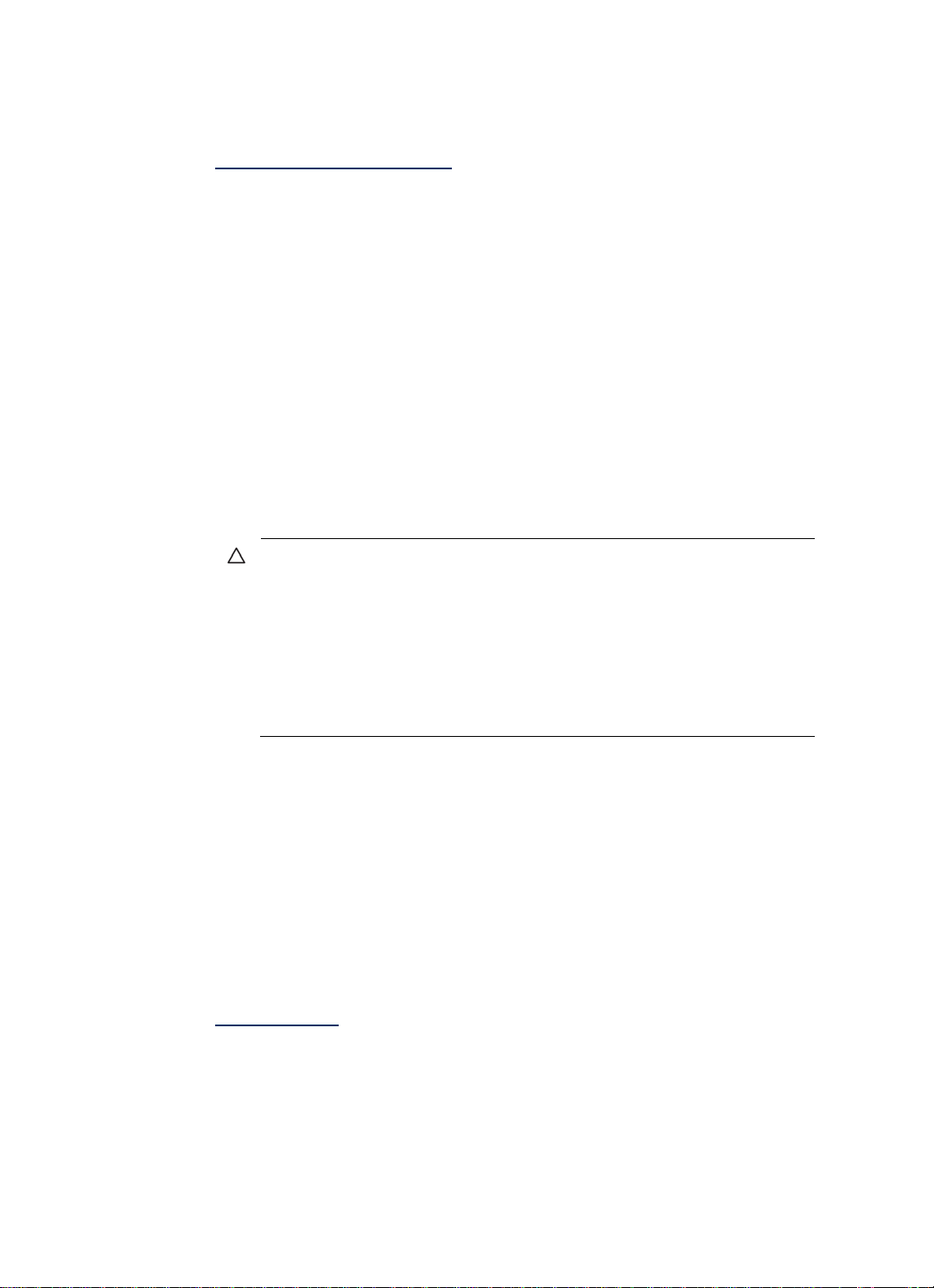
Katso myös
Hyödyllisiä skanneriominaisuuksia
Skannerin lampun asetus
Skannerin lamppu sammuu jokaisen skannauksen jälkeen. Noin 15 minuutin
käyttämättömyyden jälkeen, skannerin siirtyy automaattisesti lepotilaan (virransäästötila).
Käynnistä skanneri lepotilasta yksinkertaisesti painamalla Virta-painiketta tai aseta
alkuperäiset asiakirjojen syöttölaitteeseen.
Skannerin ohjelmisto
Skannerin mukana toimitetaan muun muassa seuraavat skannaus- ja
asiakirjanhallintaohjelmat:
• HP Scanjet 3000 -skanneriohjain (TWAIN ja WIA))
• Nuance OmniPage -sovellusohjelmisto (TWAIN)
• Nuance PaperPort -sovellusohjelmisto (TWAIN)
• NewSoft Presto! BizCard -sovellusohjelmisto (TWAIN)
Skannaus HP Scanjet 3000 -skanneriohjaimella
Jotta voit aloittaa skannauksen, sinun tulee asentaa HP Scanjet 3000 -skanneriohjain ja
TWAIN-yhteensopivat skannaussovellukset. HP suosittelee kaikkien mukana
toimitettujen ohjelmasovellusten asentamista. Käynnistä yksi sovelluksista. Valitse
TWAIN-tietolähde näyttääksesi HP Scanjet 3000 -skannerin TWAIN-käyttöliittymän.
(Sovellukset näyttävät TWAIN-käyttöliittymän eri tavoilla. Tavallisesti käyttöliittymän saa
näkyviin valitsemalla Skanneriasetukset tai Hae.) Aloita skannaus valitsemalla
Skannaus-painike TWAIN-käyttöliittymässä. Lisätietoja TWAIN-yhteensopiva
ohjelmistosovelluksen käytöstä on sovelluksen mukana toimitetussa käytönaikaisessa
ohjeessa.
Aloita skannaus HP Scanjet 3000 -skannerin TWAIN-käyttöliittymällä:
Aloita skannaus: Aseta alkuperäiskappale asiakirjojen syöttölaitteeseen ja valitse
Skannaus. Skannaus suoritetaan oletusasetuksia käyttäen.
Skannaus käynnissä -ikkuna
Skannaus käynnissä -ikkuna aukeaa, kun aloitat skannauksen. Ikkunan avulla voit
suorittaa seuraavat tehtävät:
• Peruuttaa skannauksen.
• Suorittaa skannauksen ja käsitellä asiakirjan.
Saat lisätietoja valitsemalla Ohje-painikkeen HP Scanjet 3000 -skannerin
TWAIN-käytöliittymästä.
Katso myös
Skannaa
asiakirja
4
HP Scanjet 3000 -skanneri
Page 7
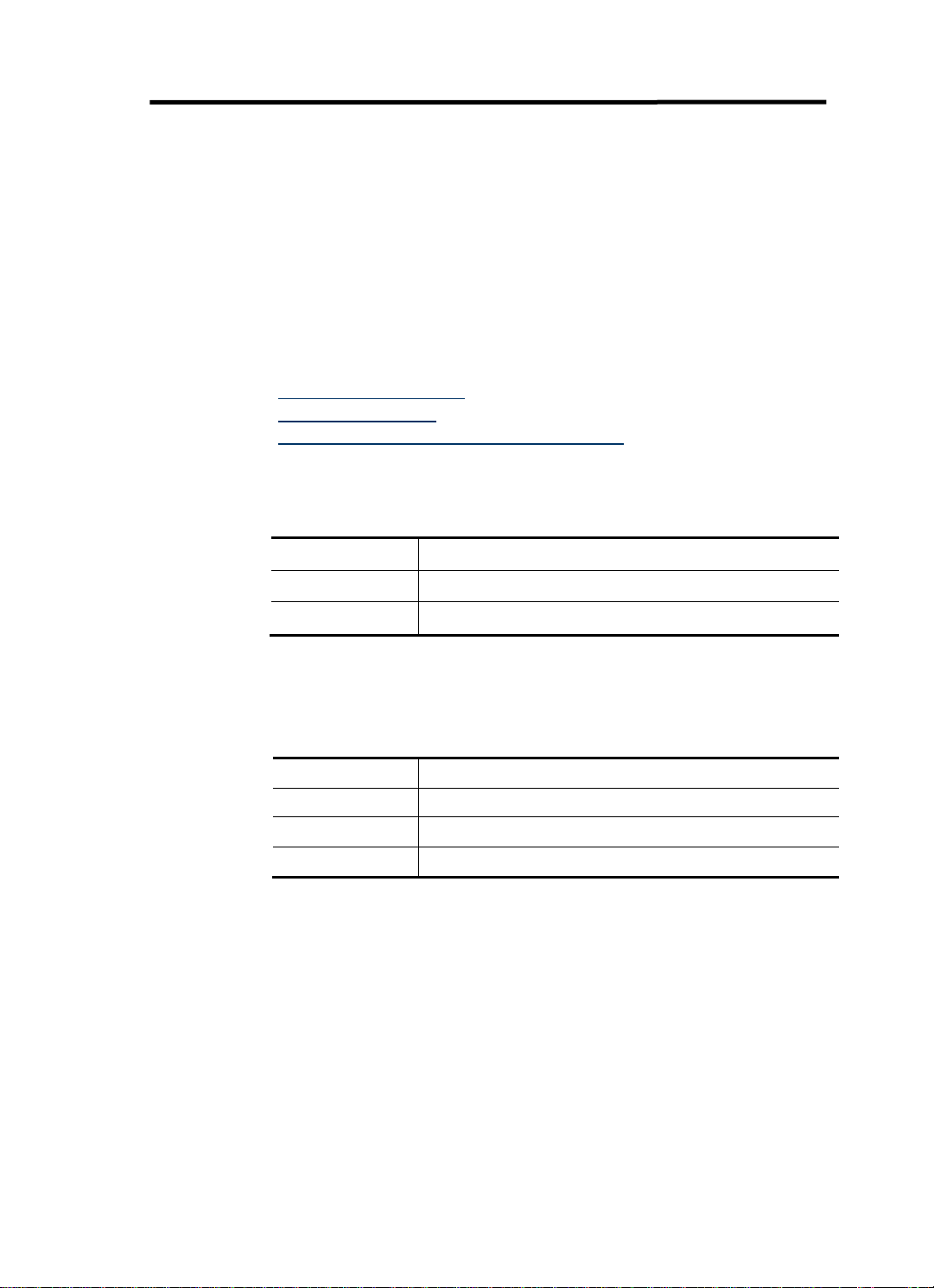
2 Skannerin käyttäminen Skannerin käyttäminen
Seuraavissa aiheissa kuvataan HP Scanjet -skanneria. Lisäksi kerrotaan, miten
Seuraavissa aiheissa kuvataan HP Scanjet -skanneria. Lisäksi kerrotaan, miten
alkuperäisiä asiakirjoja skannataan.
alkuperäisiä asiakirjoja skannataan.
• Alkuperäiskappaleiden asettaminen laitteeseen • Alkuperäiskappaleiden asettaminen laitteeseen
• Asiakirjan skannaaminen • Asiakirjan skannaaminen
Alkuperäiskappaleiden asettaminen laitteeseen Alkuperäiskappaleiden asettaminen laitteeseen
Seuraavissa aiheissa on hyödyllisiä tietoja asiakirjojen oikeanlaisesta asettamisesta
Seuraavissa aiheissa on hyödyllisiä tietoja asiakirjojen oikeanlaisesta asettamisesta
laitteeseen.
laitteeseen.
• Asiakirjan asettamisvihjeitä• Asiakirjan asettamisvihjeitä
• Asiakirjojen lisääminen
• Korttien asettaminen asiakirjojen syöttölaitteeseen
Asiakirjan asettamisvihjeitä
• Varmista, että asiakirjat ovat seuraavien määritysten mukaisia:
Leveys:
Pituus:
Paino:
74–216 mm
52–864 mm
50–120 g/
2
m
• Määritä HP Scanjet 3000 -skannerin TWAIN-käyttöliittymässä sivukoko vastaamaan
skannattavan paperin leveyttä ja pituutta.
• Skannerin automaattinen asiakirjojen syöttölaite pystyy käsittelemään kortteja,
jotka täyttävät seuraavat vaatimukset:
Vähimmäiskoko: 74 x 52 mm
Enimmäiskoko: 210 x 269 mm
2
50 g/m
120 g/m
2
Vähimmäispaino:
Enimmäispaino:
Skannerin käyttäminen
5
Page 8
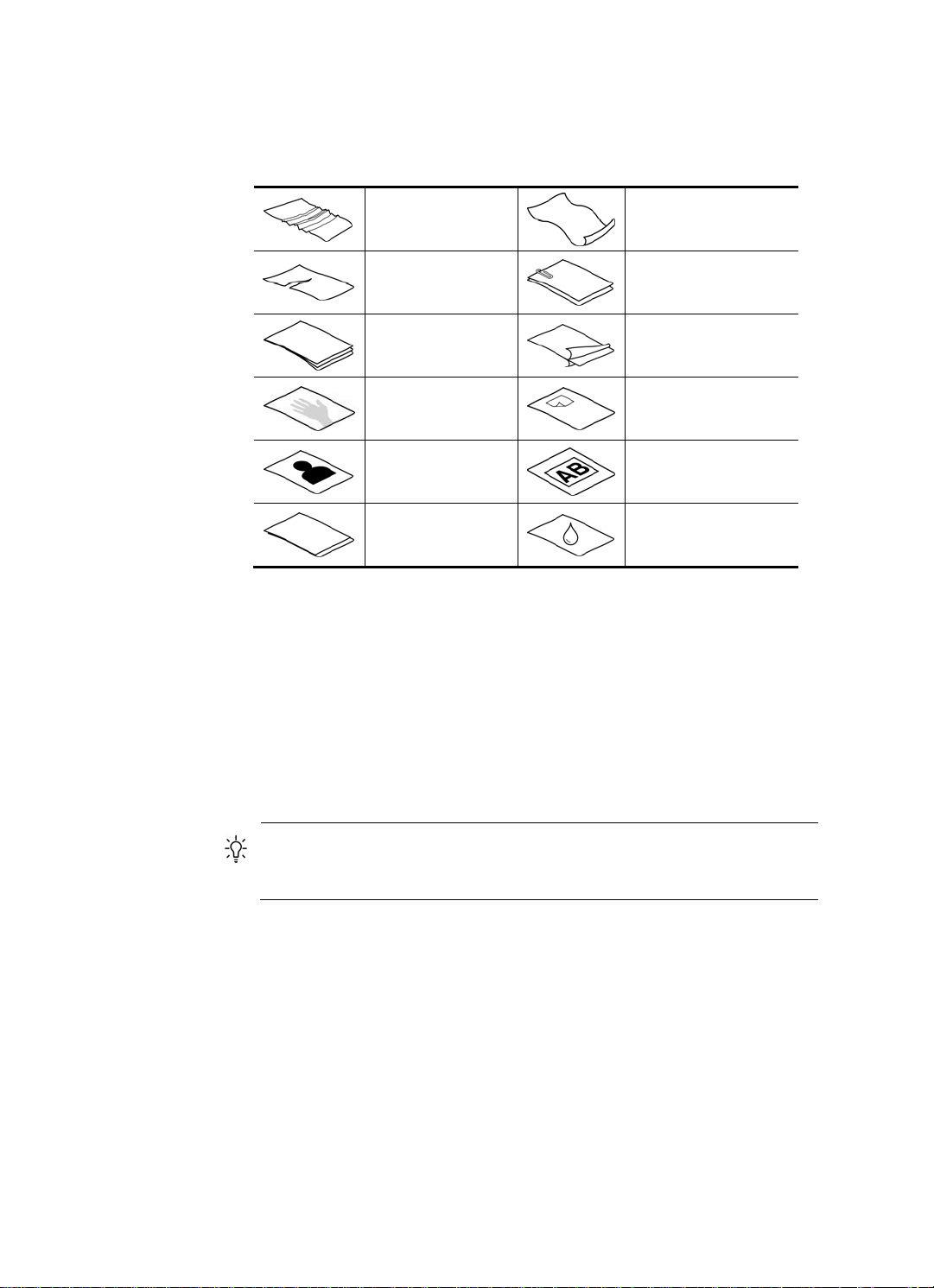
• Seuraavien asiakirjatyyppien skannaaminen voi aiheuttaa paperitukoksia tai
asiakirjojen vahingoittumisen.
Rypistyneet tai
taittuneet asiakirjat
Repeytyneet
asiakirjat
Hiilipaperi
Käpristyneet asiakirjat
Asiakirjat, joihin on
kiinnitetty paperiliittimiä
tai niittejä
Päällystetty paperi
Erittäin ohut,
läpikuultava paperi
Valokuvat
Toisiinsa liimautuneet
paperit
Paperi, johon on
kiinnitetty tarralappuja
Piirtoheitinkalvot
Paperi, jossa on märkää
ainetta, kuten liimaa tai
korjauslakkaa
Paperitukosten välittäminen
• Tasoita asiakirjojen mahdolliset taitokset ja rypyt, ennen kuin asetat ne
paperisyöttöaukkoon. Jos asiakirjan etureuna on käpristynyt tai taittunut,
paperi voi tukkeutua laitteeseen.
• Lisätessä paperia, joka on yhdeltä sivulta alle 74 mm:n pituinen (esimerkiksi
käyntikortit), aseta sivut laitteeseen niin, että pitkä sivu on paperinohjainten
suuntaisesti.
• Herkästi hajoavia alkuperäiskappaleita (esimerkiksi valokuvat ja rypistyneellä tai
erittäin kevyellä paperilla olevat asiakirjat) skannatessa asiakirjat tulee asettaa
läpinäkyvään, raskaaseen muovitaskuun, jonka enimmäisleve ys on 216 mm,
ennen kuin ne asetetaan automaattiseen asiakirjojen syöttölaitteeseen.
VIHJE: Ellei käytössäsi ole sopivan kokoista muovitaskua, voit käyttää
esimerkiksi rengaskansioon tarkoitettuja taskuja. Leikkaa renkaiden puoleista
reunaa siten, että tasku on enintään 216 mm:n levyinen.
• Varmista, että asiakirjojen syöttölaitteen takaluukku on paikallaan oikein. Sulje
luukku painamalla sitä alaspäin, kunnes se napsahtaa paikalleen.
• Säädä paperinohjaimet asiakirjojen leveyden mukaan. Varmista, että
paperinohjaimet ovat kiinni skannattavien kohteiden reunoissa. Jos
paperinohjaimien ja asiakirjojen reunojen välissä on rako, skannattu kuva saattaa
olla vino.
• Kun asetat asiakirjapinon syöttölaitteeseen, aseta pino varovasti
syöttölaitteeseen. Älä pudota pinoa syöttölaitteeseen, äläkä taputa pinon
yläreunaa pinon syöttölaitteeseen asettamisen jälkeen.
6
HP Scanjet 3000 -skanneri
Page 9
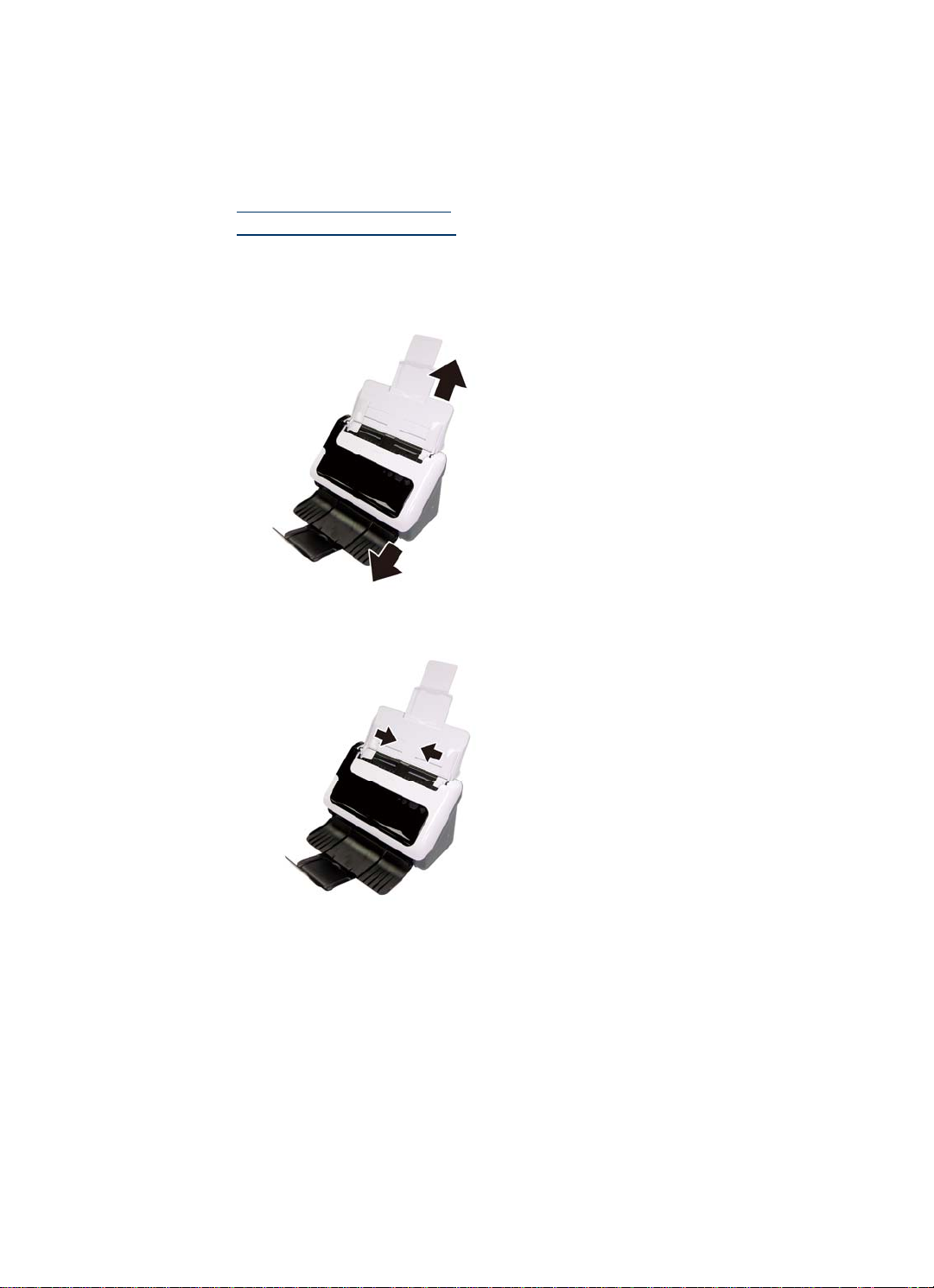
• Puhdista skannausrullat, jos rullat ovat näkyvästi likaiset tai kun olet skannannut
asiakirjan, jolle on kirjoitettu lyijykynällä.
Katso myös
Puhdista rullat ja skannerin lasi
Skannerin paperiradan ohjelmia
Asiakirjojen lisääminen
1. Avaa asiakirjojen syöttölaitteen jatke ja tulostelokeron jatke.
2. Säädä paperinohjaimet asiakirjojen leveyden mukaan. Älä kiristä ohjaimia liian kireälle,
koska paperin syöttäminen saattaa estyä.
Sekkejä ja muita pieniä kohteita skannattaessa on erittäin tärkeää, että
paperinohjaimet ovat tiiviisti kiinni skannattavan kohteen reunoissa.
3. Va rmista, että p aperit eivät ole takertuneet to isiinsa, tuulettamalla asiakirjapino. Tuuleta
syöttölaitteeseen suunnattu reuna yhteen suuntaan ja vastakkainen reuna toiseen
suuntaan.
Skannerin käyttäminen
7
Page 10
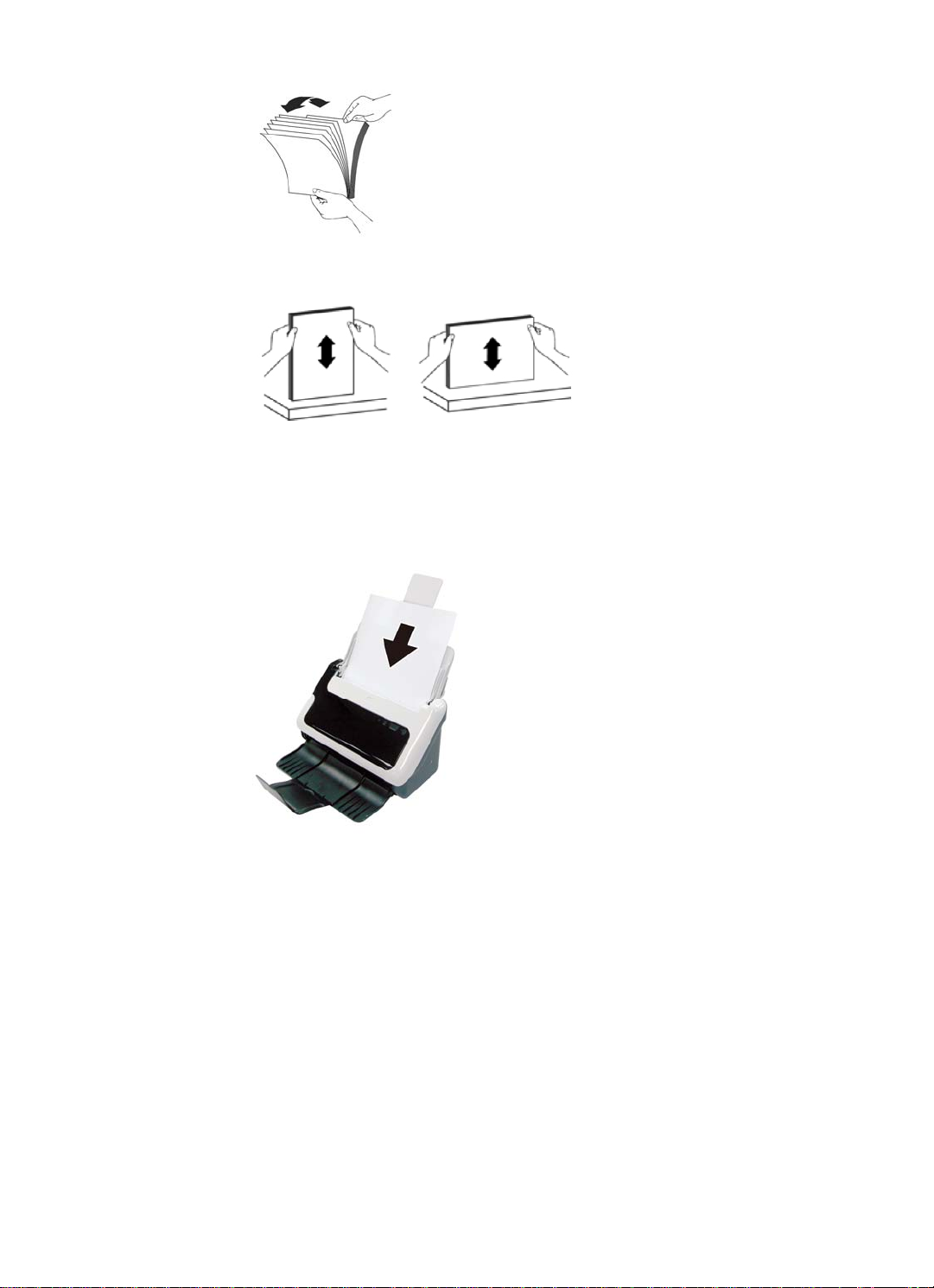
4. Kohdista asiakirjojen reunat taputtamalla pinon alareunaa pöytää vasten. Käännä
pinoa 90 astetta ja toista.
5. Aseta yksipuoliset asiakirjat tulostettava puoli alaspäin ja sivujen yläreuna alaspäin.
Aseta kaksipuoliset asiakirjat ensimmäinen sivu tulostettava puoli alaspäin ja sivujen
yläreuna alaspäin.
Jotta saavuttaisit parhaan tuloksen, älä pudota pinoa syöttölaitteeseen, äläkä taputa
pinon yläreunaa pinon syöttölaitteeseen asettamisen jälkeen.
6. Varmista, että paperinohjaimet on kohdistettu pinon reunoihin.
Korttien asettaminen automaattinen asiakirjojen syöttölaitteeseen
Voit lisätä kortin automaattiseen asiakirjojen syöttölaitteeseen seuraavasti:
1. Aseta korttipino laitteeseen taustapuoli ylöspäin niin, että pitkä sivu on syöttölaitteen
suuntaisesti.
8
HP Scanjet 3000 -skanneri
Page 11
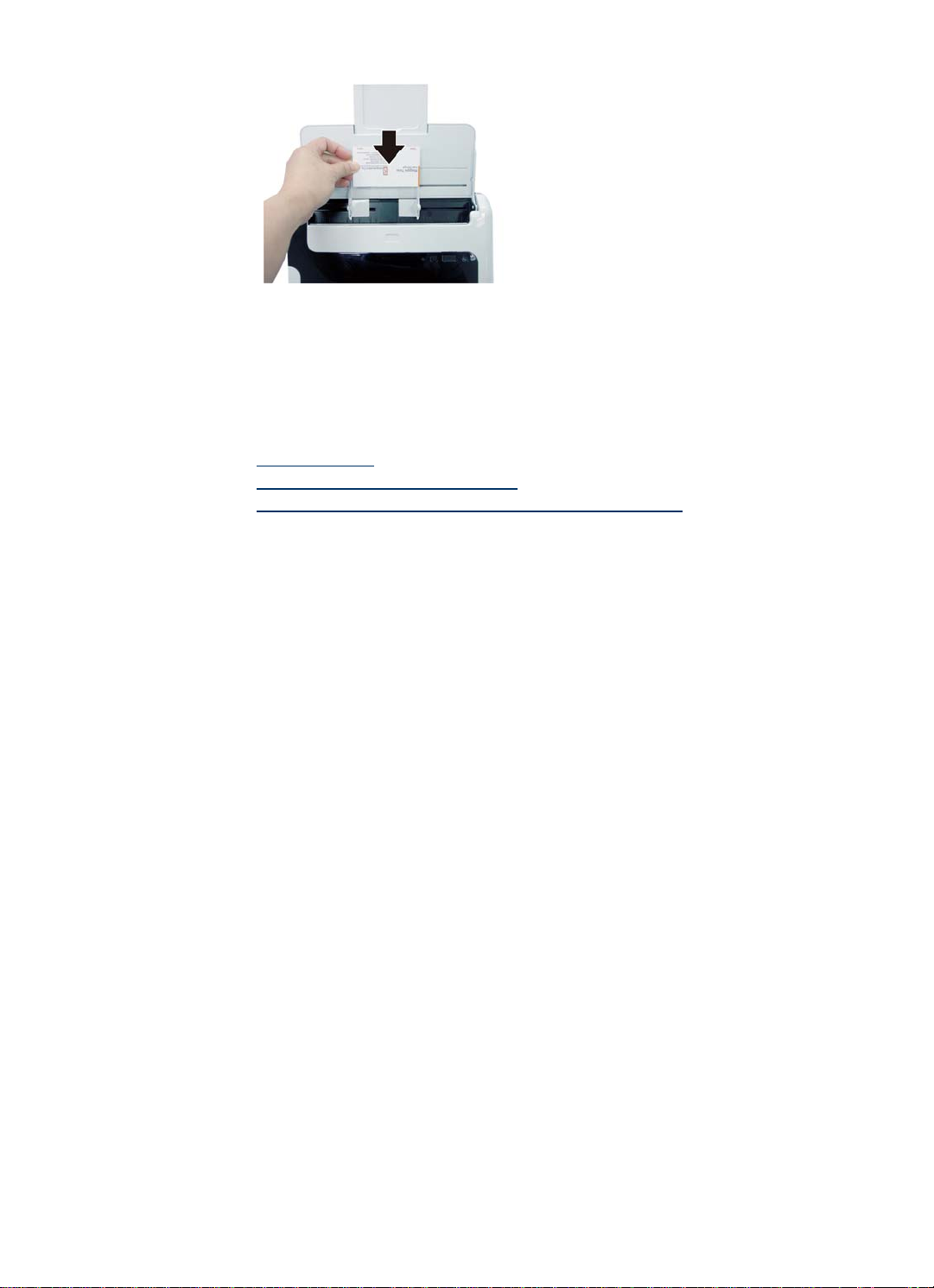
2. Aseta skannattava alkuperäiskappale paikalleen paperinohjainten avulla.
Varmista, että paperinohjaimet ovat kiinni skannattavien kohteiden reunoissa.
Asiakirjan skannaaminen
Seuraavissa aiheissa kerrotaan, kuinka alkuperäisiä asiakirjoja skannataan skannerilla ja
skanneriohjelmistolla.
• Skannausvihjeitä
• Skannaaminen skannerin painikkeella
• Skannaaminen TWAIN-yhteensopivalla skannausohjelmistolla
Skannausvihjeitä
• Voit pienentää paperitukosten riskiä käyttämällä skannausasetuksia, jotka vastaavat
skannattavan sivun todellisia mittoja.
• Voit peruuttaa skannauksen painamalla Peruutus-painiketta
Skannaaminen skannerin painikkeilla
Voit skannata skannerin painikkeilla seuraavasti:
1. Aseta alkuperäiskappaleet laitteeseen.
2. Paina Skannaus-painiketta aloittaaksesi skannauksen. Näyttöön aukeaa Skannaus
käynnissä -ikkuna. Skannattu kuva tallennetaan oletussijaintiin tai käyttäjän
määrittämään sijaintiin.
Skannaaminen TWAIN-yhteensopivalla skannausohjelmistolla
Kuvan tai asiakirjan voi skannata suoraan ohjelmistoon, jos ohjelmisto on
TWAIN-yhteensopiva. Tavallisesti ohjelma on yhteensopiva, jos sen valikoissa on
vaihtoehto, jonka nimi on esimerkiksi Hae, Skannaa, Tuo uus i koh de tai Lisää. Jos et
ole varma, onko ohjelma yhteensopiva, tai et tiedä käytettävän komennon nimeä, tutustu
ohjelman käyttöohjeisiin.
1. Käynnistä skannausohjelmisto ja valitse tietolähteeksi TWAIN.
2. Valitse skannattavana oleville asiakirjoille sopivat asetukset.
3. Suorita skannaus loppuun tekemällä asianmukaiset toimet.
Lisätietoja on skannausohjelmiston .käytönaikaisessa ohjeessa.
Skannerin käyttäminen
9
Page 12

3 Hyödyllisiä
Hyödyllisiä
skanneriominaisuuksia
skanneriominaisuuksia
Seuraavat skannausominaisuudet saattavat kiinnostaa kokeneita
Seuraavat skannausominaisuudet saattavat kiinnostaa kokeneita
asiakirjahallinnan ammattilaisia . Ominaisuudet ovat käytettävissä kaikissa
asiakirjahallinnan ammattilaisia . Ominaisuudet ovat käytettävissä kaikissa
TWAIN-asiakirjasovelluksissa, jotka sallivat skannausasetusten muokkaamisen
TWAIN-asiakirjasovelluksissa, jotka sallivat skannausasetusten muokkaamisen
käyttöliittymässä.
käyttöliittymässä.
• Pitkien asiakirjojen skannaaminen• Pitkien asiakirjojen skannaaminen
• Värien suodattaminen asiakirjasta (värin päästö)
Pitkien asiakirjojen skannaaminen
Oletusasetuksena on, että HP Scanjet 3000 -skanneri hyväksyy alkuperäiskappaleet,
jotka ovat mitoiltaan enintään 216 x 356 mm. Voit halutessasi skannata yksittäisen
sivun, joka on kooltaan enintään 216 x 864 mm.
HUOMAUTUS: Jos haluat skannata sivuja, jotka ovat pidempiä kuin 355 mm,
valitse HP Scanjet 3000 -skannerin TWAIN-käyttöliittymän Paperi-välilehden
Skannauskoko-vaihtoehdoista Pitkä sivu. Syötä pitkän asiakirjan leveys ja
pituus. Muuten skanneri skannaa enimmäispituuden 864 mm.
Voit ottaa pitkän sivun skannauksen käyttöön HP Scanjet 3000 -skannerin
TWAIN-käyttöliittymässä seuraavasti:
1. Käynnistä TWAIN-yhteensopiva sovellusohjelmisto.
2. Valitse TWAIN-tietolähde. Sovellukset näyttävät TWAIN-käyttöliittymän eri tavoilla.
Tavallisesti kä yttöliittymän saa näkyviin valitsemalla "Scanner Settings"
(Skanneriasetukset) tai "Acquire" (Hae). Näyttöön avautuu HP Scanjet 3000
-skannerin TWAIN-käyttöliittymä.
3. Valitse Paperi-välilehti ja valitse avattavasta Rajaus-luettelosta Mukautettu.
4. Valitse avattavasta Skannauskoko-luettelosta Pitkä sivu.
5. Syötä Koko-kenttään alkuperäiskappaleen leveys ja pituus.
6. Valitse avattavasta Yksikkö-valikosta mittausjärjestelmäsi.
10
HUOMAUTUS: Jotkin skannaus- ja kohdeohjelmistot eivät ehkä tue kaikkia
skannerin hyväksymiä sivukokoja.
HUOMAUTUS: HP suosittelee käyttämään pitkän sivun yksittäisessä
skannauksessa enintään 300 dpi:n tarkkuutta.
HP Scanjet 3000 -skanneri
Page 13

Värin suodattaminen asiakirjasta (värikanavan päästö)
HP Scanjet 3000 -skannerin avulla voit suodattaa yhden värikanavan (punainen,
vihreä tai sininen). Värien määrän vähentäminen skannattavasta työstä voi pienentää
skannaustiedoston kokoa ja parantaa optisen merkintunnistuksen (OCR) tuloksia.
Voit valita skannauksesta pois jätettävät värit HP Scanjet 3000 -skannerin
TWAIN-käyttöliittymässä seuraavasti:
1. Käynnistä skannausohjelmisto ja valitse tietolähteeksi TWAIN.
2. Valitse TWAIN-käyttöliittymän Värin päästö -välilehti ja valitse poistettava väri
avattavasta luettelosta.
Lisätietoja värien päästöasetuksista on skannausohjelmiston online-ohjeessa.
HUOMAUTUS: Värikanavasuodatinta käytetään harmaasävy- ja
mustavalkoskannauksessa.
Hyödyllisiä skanneriominaisuuksia
11
Page 14

4 Huolto ja ylläpito
Tässä osassa on tietoja skannerin huoltamisesta ja ylläpidosta.
• Skannerin huoltotarvikkeiden ja muiden tarvikkeiden tilaami nen
• Skannerin lasin puhdistaminen
• Paperiradan puhdistaminen
• Puhdista rullat ja alusta
• Vaihda alusta
• Vaihda poimintarulla
Kun skanneri puhdistetaan ajoittain, skannaustulosten laatu säilyy hyvänä.
Huoltotarpeeseen vaikuttavat esimerkiksi skannerin käyttömäärä ja käyttöympäristö.
Skanneri kannattaakin puhdistaa aina tarvittaessa.
VAROITUS: Ennen kuin asetat alkuperäiskappaleen automaattiseen asiakirjojen
syöttölaitteeseen, varmista, ettei siinä ole märkää liimaa, korjauslakkaa tai muita
aineita, jotka saattavat tarttua skannerin sisäosiin.
Varmista myös, ettei arkissa ole taitoksia, ryppyjä, niittejä, paperiliittimiä tai muita
kiinnitettyjä materiaaleja.
Skannerin huoltotarvikkeiden ja muiden tarvikkeiden tilaaminen
Voit hankkia huolto-osia skanneria varten.
1. HP-skannerin varaosien verkkosivusto on osoitteessa www.hp.com/buy/parts
2. Valitse kielesi ja napsauta nuolta.
Skannerin lasin puhdistaminen
Skannerin molemmat kapeat lasipinnat täytyy puhdistaa säännöllisesti. Kaksi pientä
harmaata heijastavaa nauhaa täytyy myös pyyhkiä varovasti, jos niih in on päässyt
kertymään pölyä.
Voit puhdistaa nauhat seuraavasti:
1. Katkaise virta skannerista painamalla Virta-painiketta 3 sekunnin ajan ja irrota sitten
USB- ja virtajohto skannerista.
2. Avaa skannerin kansi.
3. Pyyhi lasi puhtaaksi pehmeällä nukkaamattomalla liinalla. Voit suihkuttaa liinaan
mietoa lasinpuhdistusainetta.
VAROITUS: Käytä skannerin lasin puhdistamiseen vain lasinpuhdistusainetta. Älä
käytä hankaavia aineita, asetonia, bentseeniä tai hiilitetraklorideja, jotka saattavat
vahingoittaa skannerin lasia. Vältä myös isopropyylialkoholin käyttämistä, koska
se voi jättää lasiin raitoja.
Älä suihkuta lasinpuhdistusainetta suoraan lasille. Jos lasinpuhdistusainetta
käytetään liikaa, se voi valua lasin alle ja vahingoittaa skanneria.
12
HP Scanjet 3000 -skanneri
Page 15

4. Kuivaa lasi kuivalla nukkaamattomalla liinalla.
5. Pyyhi kaksi pientä harmaata heijastavaa nauhaa kevyesti kuivalla nukkaamattomalla
liinalla.
6. Sulje skannerin kansi ja liitä USB-johto ja virtajohto uudelleen skanneriin.
Paperiradan puhdistaminen
Jos skannatuissa kuvissa on raitoja tai naarmuja, käytä HP:n paperiradan puhdistusliinaa
paperiradan puhdistamiseen.
HUOMAUTUS: Jos asiakirjatukoksia tapahtuu usein, puhdista rullat.
Puhdista paperirat a seuraavasti:
1. Avaa suljettu HP:n paperiradan puhdistusliinapakkaus kohdasta, jossa on lovi. Avaa
pakkaus varovaisesti, jotta liina ei repeä.
2. Ota puhdistusliina pakkauksesta ja levitä se.
3. Aseta levitetty puhdistusliina asiakirjojen syöttelaitteeseen.
4. Syötä liina skannerin läpi painamalla Skannaus-painiketta.
VAROITUS: Anna osien kuivua kahden minuutin ajan, ennen kuin laitat
paperia syöttölaitteeseen.
Huolto ja ylläpito
13
Page 16

5. Aseta skanneriin enintään viisi tulostettua paperia. Skannaa paperi ja tarkista tulos.
6. Jos raitoja näkyy edelleen, toista kohdat 3–4. Puhdistusliinan voi viedä skannerin
läpi enintään viisi kertaa 30 minuutin aikana. Tämän jälkeen liina kuivuu.
Jos skannatuissa kuvissa näkyy raitoja vielä useiden puhdist uskertojen jälkeenkin,
puhdista rullat.
Puhdista rullat ja alusta
Puhdista rulla ja alusta seuraavissa tilanteissa:
• Pääsääntöisesti rullat ja alusta tulisi puhdistaa aina 5 000 skannauksen välein.
Puhdistusväli saattaa vaihdella riippuen skannaamistasi asiakirjatyypeistä.
• Jos skannatuissa kuvissa näkyy raitoja tai naarmuja paperiradan puhdistamisen
jälkeen.
• Asiakirjatukoksia tapahtuu usein.
Voit puhdistaa rullat seuraavasti:
1. Katkaise virta skannerista painamalla Virta-painiketta 3 sekunnin ajan ja irrota sitten
USB- ja virtajohto skannerista.
2. Avaa skannerin luukku.
3. Poista näkyvä nukka ja pöly rullista ja alustasta joko paineilmalla tai puhtaalla
nukkaamattomalla liinalla, joka on kostutettu isopropyylialkoholilla.
14
1 Alusta
2 Rullat
4. Sulje skannerin kansi ja liitä USB-johto ja virtajohto uudelleen skanneriin.
5. Laita skanneriin virta päälle painamalla Virta-painiketta.
VAROITUS: Kun puhdistat alustaa, huolehdi, että liina ei kosketa metalliosia.
HP Scanjet 3000 -skanneri
Page 17

Vaihda alusta
Vaihda alusta seuraavissa tilanteissa:
• Kun Huoltoa suositellaan -valintaikkuna ilmaisee huollon tarpeen.
• Jos asiakirjatukoksia tapahtuu usein, eikä alustan puhdistaminen auttanut.
Skannerin pakkauksessa on alustan varaosapakkaus. Alustan varaosapakkauksessa on
alusta ja asennusohjeet. Voit tilata lisää varaosapakkauksia
osoitteesta www.hp.com
HUOMAUTUS: Alustan varaosapakkaus on kulutustarvike, eikä takuu tai
tavallinen palvelusopimus kata sitä.
Voit vaihtaa alustan seuraavasti:
1. Katkaise virta skannerista painamalla Virta-painiketta 3 sekunnin ajan ja irrota sitten
USB- ja virtajohto skannerista.
2. Vaihda alusta varaosapakkauksen mukana toimitettujen asennusohjeiden
mukaisesti.
3. Sulje skannerin kansi ja liitä USB-johto ja virtajohto uudelleen skanneriin.
HUOMAUTUS: HP suosittelee alustan vaihtamista 30 000 skannauksen
jälkeen.
/support
.
Vaihda poimintarulla
Vaihda poimintarullat seuraavissa tilanteissa:
• Kun Huol to a suositellaan -valintaikkuna ilmaisee huollon tarpeen.
• Jos asiakirjatukoksia tapahtuu usein, eikä poimintarullan puhdistaminen auttanut.
Rullien varaosapakkaus sisältää rullan ja asennusohjeet. Voit tilata varaosapakkauksen
osoitteesta www.hp.com/support
HUOMAUTUS: Rullien varaosapakkaus on kulutustarvike, eikä takuu tai
tavallinen palvelusopimus kata sitä.
Voit vaihtaa rullat seuraavasti:
1. Katkaise virta skannerista painamalla Virta-painiketta 3 sekunnin ajan ja irrota sitten
USB- ja virtajohto skannerista.
2. Vaihda rullat varaosapakkauksen mukana toimitettujen asennusohjeiden
mukaisesti.
.
Huolto ja ylläpito
15
Page 18

3. Sulje skannerin kansi ja liitä USB-johto ja virtajohto uudelleen skanneriin.
HUOMAUTUS: HP suosittelee poimintarullan vaihtamista 100 000
skannauksen jälkeen.
16
HP Scanjet 3000 -skanneri
Page 19

5 Vianmääritys Vianmääritys
Tässä osassa on ratkaisuja skannerin käytössä ilmeneviin yl eisiin ongelmiin. Tässä osassa on ratkaisuja skannerin käytössä ilmeneviin yl eisiin ongelmiin.
• Perusvihjeitä vianmääritykseen• Perusvihjeitä vianmääritykseen
• Asennuksen vianmääritys
• Skannerin käynnistämiseen ja laitteeseen liittyvät ongelmat
• Skannerin toimintahäiriöt
• Skannauspainikkeet eivät toimi oikein
• Skannerin paperirataan liittyvät ongelmat
Saat lisätietoja vianmäärityksestä painamalla HP Scanjet 3000 -skannerin
TWAIN-käyttöliittymän Ohje-painiketta.
Perusvihjeitä vianmääritykseen
Yksinkertaiset asiat, kuten lika skannerin lasilla tai löysät johtojen kiinnitykset, saattavat
aiheuttaa epätarkkuutta skannaukseen tai skannerin toimintahäiriöitä.
Skannausongelmien ilmetessä tarkista aina seuraavat asiat.
• Jos skannaustulos on epätarkkaa, tarkista ovatko asiakirjansyöttölaitteen
sisäpuolella olevat kapeat lasipinnat likaiset. Jos ovat, puhdista lasipinnat.
• Jos olet skannaamassa asiakirjaa optista tekstintunnistusta varten, tekstin täytyy olla
selkeää ja helppolukuista, jotta varmistat hyvät optisen tekstintunnistuksen tulokset.
• Varmista, että USB- ja virtajohdot ovat kunnolla paikoillaan oikeissa liitännöissä
skannerin takana, ja että virtajohto on kytketty toimivaan pistorasiaan.
• Jos skanneri on liitetty tietokoneeseen USB-keskittimen tai tietokoneen etuosassa
olevan USB-portin avulla, kytke skanneri irti ja kytke se tietokoneen takana olevaan
USB-porttiin.
• Varmista, että skannerin painikkeet ovat toiminnassa.
• Katkaise skannerista virta 60 sekunnin ajaksi ja käynnistä sitten skanneri uudelleen.
• Varmista, että skannerin salpa on suljettu.
• Käynnistä tietokone uudelleen.
Jos ongelmat jatkuvat, on mahdollista, että HP-skannerin laiteohjelmisto tai siihen liittyvä
ohjain vaativat päivitystä tai ovat vioittuneet. Laiteohjelmisto- ja ohjainpäivitykset ovat
saatavana osoitteesta
Katso myös
• Puhdista rullat ja alusta
• Skannerin käynnistäminen uudelleen
• Skannerin virransaannin tarkistaminen
• Johtojen tarkistaminen
• Skannerin etupaneelin painikkeet
www.hp.com/support.
Vianmääritys
17
Page 20

Skannerin asennuksen vianmääritys
Jos skanneri ei toimi asennuksen jälkeen, tietokoneen näytössä saattaa olla ilmoitus
seuraavanlaisista aiheista:
y Tietokone ei voi muodostaa yhteyttä skanneriin. Voit korjata ongelman
tarkistamalla skannerin johdot ja ohjelmiston tässä kuvattujen ohjeiden
mukaisesti.
y Skanneria ei voi alustaa.
y Skanneria ei löydy.
y Sisäinen virhe.
y Tietokone ei voi muodostaa yhteyttä skanneriin.
Voit korjata ongelman tarkistamalla skannerin johdon ja ohjelmiston tässä kuvattujen
ohjeiden mukaisesti.
• USB-johdon tarkistaminen.
• HP Scanjet 3000 -skannerin ohjaimen poistaminen ja asentaminen uudelleen.
Johtojen tarkist a minen
Johdon tyyppi Toimi
Virtajohto
USB-johto
Skanneri ja virtalähde on yhdistetty virtajohdon avulla.
• Varmista, että virtajohto on liitetty tukevasti skanneriin ja
toimivaan pistorasiaan tai ylijännitesuojaan.
• Jos virtajohto on kiinnitetty ylijännitesuojaan, varmista, että
ylijännitesuoja on yhdistetty seinäpistokkeeseen ja että
ylijännitesuoja on päällä.
• Katkaise skannerista virta painamalla Virta-painiketta 3
sekunnin ajan ja sammuta tietokone. 60 sekunnin kuluttua
kytke skanneriin virta ja käynnistä tietokone, tässä
järjestyksessä.
Skanneri ja tietokone on yhdistetty USB-johdolla.
• Käytä skannerin mukana toimitettua johtoa. Muut USB-johdot
eivät välttämättä ole yhteensopivia skannerin kanssa.
• Tarkista, että USB-johto on kiinnitetty kunnolla skanneriin ja
tietokoneeseen. USB-johdon atrainsymboli on ylöspäin, kun
johto on kiinnitetty skanneriin oikein.
• Jos USB-johto on liitetty tietokoneen etupaneelin USB-porttiin,
siirrä se tietokoneen takapaneelin USB-porttiin.
Lisätietoja USB-vianmäärityksestä on
osoitteessa www.hp.com/support
USB-johdon vianmääritykseen liittyviä aiheita etsintätyökalulla.
. Valitse oma maa tai alue ja etsi
HP Scanjet 3000 -skannerin ohjaimen poistaminen ja asentaminen uudelleen
Jos skannerin johtojen ja kaapelien liitäntöjen tarkistaminen ei ratkaissut ongelmaa,
ongelma saattaa johtua epätäydellisestä asennuksesta. Kokeile poistaa HP Scanjet
3000 -skannerin ohjain ja asentaa se uudelleen.
1. Katkaise virta skannerista painamalla Virta-painiketta 3 sekunnin ajan ja irrota sitten
USB- ja virtajohto skannerista.
18
HP Scanjet 3000 -skanneri
Page 21

2. Valitse Lisää tai poista -toiminto (Windows Vistassa tai Windows 7:ssä Ohjelmat ja
ominaisuudet -toiminto) Ohjauspaneeli-kohdasta poistaaksesi HP Scanjet 3000
-skannerin ohjaimen.
3. Käynnistä tietokone uudelleen.
4. Asenna HP Scanjet 3000 -skannerin ohjain uudelleen skannerin mukana toimitetun
HP-ohjelmiston sisältävän CD-levyn avulla.
5. Kytke USB-johto ja virtajohto takaisin skanneriin ja paina Virta-painiketta ja
käynnistä skanneri.
Skannerin käynnistämiseen ja laitteeseen liittyvät ongelmat
• USB-kytkennän tarkistaminen
• Skannerin käynnistäminen uudelleen
• Skanneri ei toimi oikein
USB-kytkennän tarkistaminen
Tarkista skannerin fyysinen liitäntä.
• Käytä skannerin mukana toimitettua johtoa. Muut USB-johdot eivät välttämättä ole
yhteensopivia skannerin kanssa.
• Tarkista, että USB-johto on kiinnitetty kunnoll a skann eriin ja tietokoneeseen.
USB-johdon atrainsymboli on ylöspäin, kun johto on kiinnitetty skannerii n oikein.
Jos ongelma ei poistu edellä kuvattujen tarkistusten suorittamisen jälkeen, kokeile
seuraavia toimia:
1. Tee jokin seuraavista toimista sen mukaan, miten skanneri on liitetty
tietokoneeseen:
• Jos USB-johto on kiinnitetty USB-porttiin tai kannettavan tietokoneen
telakointiasemaan, irrota USB-johto USB-portista tai telakointiasemasta ja
kiinnitä USB-johto sitten tietokoneen takapaneelin USB-porttiin.
• Jos USB-johto on kiinnitetty suoraan tietokoneeseen, siirrä se toiseen
USB-porttiin tietokoneen takapaneelissa.
• Poista kaikki USB-laitteet tietokoneesta hiirtä ja näppäimistöä lukuun
ottamatta.
2. Katkaise virta skannerista painamalla Virta-painiketta 3 sekunnin ajan. Odota 30
sekuntia ja käynnistä skanneri Virta-painikkeesta.
3. Käynnistä tietokone uudelleen.
4. Kun tietokone on käynnistynyt uudelleen, yritä käyttää skanneria.
• Jos skanneri toimii, kytke mahdolliset muut USB-laitteet takaisin yksi
kerrallaan. Testaa skannerin toiminta jokaisen laitteen kytkennän jälkeen.
Irrota USB-laitteet, jotka estävät skannerin toiminnan.
• Jos skanneri ei toimi, poista HP:n skannausohjain ja asenna se uudelleen.
Katso myös
HP Scanjet 1000 -skannerin ohjaimen poistaminen ja asentaminen uudelleen
Vianmääritys
19
Page 22

Skannerin virransaannin tarkistaminen
Skanneri ja virtalähde on yhdistetty virtajohdon avulla.
• Tarkista, että virtajohto on tiukasti kiinni skannerissa ja seinäpistokkeessa.
• Jos virtajohto on kiinnitetty ylijännitesuojaan, varmista, että ylijännitesuoja on
yhdistetty seinäpistokkeeseen ja että ylijännitesuoja on päällä.
Jos ongelma ei poistu edellä kuvattujen tarkistusten suorittamisen jälkeen, toimi
seuraavasti:
• Katkaise virta skannerista painamalla Virta-painiketta 3 sekunnin ajan ja irrota
sitten virtajohto skannerista.
• Odota 30 sekuntia.
• Kytke virtajohto takaisin skanneriin ja paina Virta-painiketta ja käynnistä
skanneri.
Katso myös
Johtojen tarkistaminen
Skannerin käynnistäminen uudelleen
Jos tietokone antaa skanneria käytettäessä ilmoituksen Skannerin käynnistäminen
epäonnistui tai Skanneria ei löytynyt, skanneri on käynnistettävä uudelleen. Voit
käynnistää skannerin uudelleen seuraavasti:
1. Sulje TWAIN-yhteensopiva ohjelmisto, jos se on avoinna.
2. Irrota USB-johto, jolla skanneri on kytketty tietokoneeseen.
3. Katkaise tietokoneesta virta 60 sekunnin ajaksi ja käynnistä sitten tietokone
uudelleen.
4. K ytke USB-johto uudelleen tietokoneen takapaneelin USB-porttiin.
• Varmista, että USB-johto on kiinnitetty oikein skannerin takaosaan.
USB-johdon atrainsymboli on ylöspäin, kun johto on kiinnitetty skannerii n
oikein.
• Kytke USB-johto johonkin muuhun USB-porttiin tietokoneen
takapaneelissa.
Skanneri ei toimi oikein
Jos skanneri keskeyttää skannaamisen, toimi seuraavien ohjeiden mukaisesti.
Kokeile jokaisen kohdan jälkeen, toimiiko skanneri. Jos ongelma ei poistu, siirry
seuraavaan kohtaan.
1. Johto saattaa olla löystynyt. Varmista, että sekä USB-johto että virtalaite on
kytketty oikein.
Käytä skannerin mukana toimitettua johtoa. Muut USB-johdot eivät välttämättä
ole yhteensopivia skannerin kanssa.
2. Varmista, että skanneri saa virtaa.
a. Varmista, että virtalaitteen kotelon vihreä merkkivalo palaa.
b. Jos vihreä merkkivalo ei pala, varmista virran kulku pistorasiassa tai
ylijännitesuojassa, johon virtalaitteen johto on kytketty.
c. Jos vihreä merkkivalo ei pala huolimatta siitä, että pistorasia tai
ylijännitesuoja toimii normaalisti, vika voi olla virtalaitteessa. Saat
lisätietoja ja tukea osoitteesta www.hp.com/support
20
HP Scanjet 3000 -skanneri
.
Page 23

3. Irrota virtajohto virtalähteestä, odota 60 sekuntia ja kiinnitä virtajohto takaisin.
4. Käynnistä tietokone uudelleen.
Tarkista Windowsin laitehallinta -toiminnon avulla, että tietokone tunnistaa
skannerin.
• Windows 2000/XP/XP, 64-bittinen: Windowsin laitehallinta -toiminto
on käytettävissä Järjestelmät-toiminnon Laitteisto-välilehdellä
Ohjauspaneelissa.
• Vista / Vista, 64-bittinen / Windows 7: Jos käytössäsi on
Ohjauspaneelin luokiteltu näkymä, valitse Ohjauspaneeli, Laitteisto ja
äänet ja Laitehallinta. Jos käytössäsi on perinteinen näkymä, valitse
Ohjauspaneeli ja Laitehallinta.
5. Irrota USB-johto.
6. Käynnistä tietokone uudelleen.
7. Valitse Lisää tai poista -toiminto (Windows Vistassa tai Windows 7:ssä
Ohjelmat ja ominaisuudet -toiminto) Ohjauspaneeli-kohdasta poist aaksesi HP
Scanjet 3000 -skannerin ohjaimen.
8. Asenna ohjelmat uudelleen skannerin mukana toimitetun HP-ohjelmiston CD-levyn
avulla.
9. Kytke USB-johto ja virtajohto takaisin skanneriin ja paina Virta-painiketta ja
käynnistä skanneri.
Skannerin toimintahäiriöt
• Skanneri ei käynnisty
• Skannerin lamppu ei sammu
• Skanneri ei aloita skannausta heti
• Skanneri skannaa vain kaksipuolisen asiakirjan toisen puolen
• Skannattu kuva on epätarkka
• Skannatut sivut ovat epäjärjestyksessä
• Skannauksen ja tehtävien nopeuden optimoiminen
• Skannaukset ovat kokonaan mustia tai valkoisia
• Skannatut kuvat eivät ole suorassa
• Skannatussa kuvassa on pystysuuntaisia mustia juovia
• Skannaustiedostot ovat liian suuria
Skanneri ei käynnisty
Jos skanneri ei käynnisty skannerin etupaneelin Virta-painiketta painettaessa, syy voi
olla jokin seuraavista:
• Skannerin virtajohto on irrotettu virtalähteestä. Tarkista, että virtajohtoa ei ole
• Virtalähde ei mahdollisesti toimi.
irrotettu skannerista tai virtalähteestä.
° Varmista, että virtalaitteen kotelon vihreä merkkivalo palaa.
° Jos vihreä merkkivalo ei pala, varmista virran kulku pistorasiassa tai
ylijännitesuojassa, johon virtalaitteen johto on kytketty.
° Jos vihreä merkkivalo ei pala huolimatta siitä, että pistorasia tai ylijännitesuoja
toimii normaalisti, vika voi olla virtalaitteessa. Ota yhteys tietokoneen
valmistajaan saadaksesi lisätietoja.
Vianmääritys
21
Page 24

Skannerin lamppu ei sammu
Skannerin lamppu sammuu jokaisen skannauksen jälkeen. Noin 15 minuutin
käyttämättömyyden jälkeen, skannerin siirtyy automaattisesti lepotilaan (virransäästötila).
Jos skannerin lamppu palaa, vaikka laite on ollut käyttämättömänä jonkin aikaa, katkaise
skannerista virta 30 sekunnin ajaksi ja käynnistä sitten skanneri uudelleen.
Skanneri ei aloita skannausta heti
Varmista, että skannerin kansi on kiinni ja että skanneri on päällä.
Jos skanneri on lepotilassa, paina Virta-painiketta herättääksesi skannerin lepotilasta.
Skanneri skannaa vain kaksipuolisen asiakirjan toisen puolen
Varmista, että TWAIN-yhteensopiva sovellus tukee kaksipuolista skannausta ja että
kaksipuolinen skannaus on valittuna.
Skannattu kuva on epätarkka
y Tarkista, että alkuperäinen asiakirja ei ole epätarkka.
y Tarkista, onko skannerin paperiradalla skannausta häiritseviä esteitä. Varmista myös,
että paperinohjaimet on asetettu asianmukaisesti. Yritä skannausta uudelleen.
y Puhdista skannerin sisällä olevat lasipinnat.
Katso myös
Skannerin lasin puhdistaminen
Skannatut sivut ovat epäjärjestyksessä
• Varmista, että alkuperäiskappaleen sivujärjestys on oikea ennen
asiakirjansyöttölaitteeseen asettamista.
• Varmista, että kohteeseen ei ole kiinnitetty niittejä, paperiliittimiä tai muita
materiaaleja (kuten tarralappuja), jotka voivat aiheuttaa ongelmia sivujen syöttöön.
• Varmista, etteivät sivut ole juuttuneet toisiinsa.
• Aseta monisivuisen asiakirjan ensimmäinen sivu asiakirjojen syöttölaitteen takaosaa
päin.
Skannauksen ja tehtävien nopeuden optimoiminen
Useat asetukset vaikuttavat skannaustehtäviin kuluvaan aikaan. Ota huomioon
seuraavat asiat, kun haluat optimoida skannaustehon.
y Optimoidaksesi tehokkuuden varmista, että tietokoneesi täyttää suositellut
järjestelmävaatimukset. Voit selvittää skannerisi vähimmäis- ja
suositusjärjestelmävaatimukset käymällä osoitteessa, www.hp.com
maan tai alueen, hakemalla skannerisi mallia ja hakemalla sen tuotekuvauksen.
y V alit se skannausohjelmistosta asetteluasetus, joka vastaa asiakirjansyöttölaitteessa
olevien alkuperäiskappaleiden suuntaa.
y Jos käytät skanna uksessa tekstintunnistusominaisuutta, optinen
tekstintunnistusohjelma (OCR) tarvitsee enemmän käsittelyaikaa kuin ilman sitä
tehtävät skannaukset. Tämä on normaalia. Odota, että kohde on skannattu.
, valitsemalla
22
HP Scanjet 3000 -skanneri
Page 25

HUOMAUTUS: Optinen tekstintunnistusohjelma tuottaa parhaat tulokset,
kun skannerin pakkaus on asetettu vähimmäistasolle tai poistettu kokonaan
käytöstä. Tarkkuudeksi tulee olla asetettu 300 ppi (dpi) englannille ja
eurooppalaisille kielille ja 400 ppi (dpi) kiinan tai korean merkkien
tunnistukselle.
y Jos skannauksessa käytetään tarpeettoman suurta erotuskykyä, skannausaika
pitenee ja luotu tiedosto on tavallista suurempi ilman lisähyötyä. Jos skannauksessa
käytetään suurta tarkkuutta, tarkkuuden voi asettaa alemmalle tasolla
skannausnopeuden lisäämiseksi.
Katso myös
Skannaustiedostot ovat liian suuria
Skannaukset ovat kokonaan mustia tai valkoisia
Skannattava kohde ei ehkä ole asetettu oikein asiakirjansyöttölaitteeseen. Varmista, että
kohde on asetettu skannattava puoli ylöspäin.
Skannatut kuvat eivät ole suorassa
Varmista, että asiakirjojen syöttölaitteen ohjaimet ovat keskellä skanneria ja asetettu
oikeaan leveyteen skannattavalle alkuperäiselle. Varmista, että paperinohjaimet ovat kiinni
skannattavien kohteiden reunoissa. Skannaukseen käytetty sovellus saattaa lisäksi tukea
vinouden poistoa skannattujen kuvien suoristamiseksi. Huomaa, että tämä voi vaikuttaa
negatiivisesti suorituskykyyn, mutta tulokset voivat olla erinomaisia.
Skannatussa kuvassa on pystysuoria mustia juovia
Skannerin lasi on likainen. Puhdista skannerin lasi.
Katso myös
Skannerin lasin puhdistaminen
Skannaustiedostot ovat liian suuria
Jos skannatut tiedostot ovat liian suuria, kokeile seuraavia toimia:
• Tarkista skannauksen erotuskyvyn asetus:
° 200 dpi riittää asiakirjojen tallentamiseen ku vina.
° Useimpien kirjasinten tapauksessa 300 dpi:n erotuskyvyllä voit skannata
tekstiasiakirjoja käyttämällä optista merkintunnistusta (OCR).
° Aasialaisia ja pienikokoisia kirjasimia käytettäessä suositeltu erotuskyky on
400 dpi.
Skannaus tarpeettoman suurella erotuskyvyllä luo tavallista suuremman tiedoston
ilman lisähyötyä.
• Väriskannaus luo suurempia tiedostoja kuin mustavalkoinen skannaus.
• Jos skannaat monta sivua kerralla, kokeile skannata pienempi määrä sivuja kerralla,
minkä jälkeen tiedostoja syntyy enemmän, mutta ne ovat pienempiä.
• Useimmat skannaussovellukset mahdollistavat skannaustiedostojen pakkauksen
määrittämisen. Lisätietoja on skannaussovelluksen käyttöohjeissa.
Vianmääritys
23
Page 26

Skannauspainikkeet eivät toimi oikein
Paina jokaisen kohdan jälkeen painiketta, jotta näet, toimiiko se oikein. Jos ongelma ei
poistu, siirry seuraavaan kohtaan.
1. Johto saattaa olla löystynyt. Varmista, että USB-johto on kiinnitetty kunnolla.
2. Painikkeet on ehkä poistettu käytöstä HP Button Utility -painikeapuohjelmalla. Siinä
tapauksessa ota painikkeet uudelleen käyttöön käyttämällä HP Button Utility
-painikeapuohjelmaa. (HP Button Utility -painikeapuohjelma on osa skannerin
ohjainta. Kun HP Scanjet 3000 -ohjain on asennettu, näytön oikean alareunan
ilmaisinalueella näkyy HP Button Utility -painikeapuohjelman kuvake.
3. Katkaise virta skannerista painamalla Virta-painiketta 3 sekunnin ajan. Odota 30
sekuntia ja käynnistä skanneri Virta-painikkeesta.
4. Käynnistä tietokone uudelleen.
5. Jos ongelma ei poistu, painikkeet on ehkä poistettu käytöstä muualta kuin HP
Button Utility -painikeapuohjelmasta. Toimi seuraavasti:
a. Avaa Ohjauspaneeli, valitse Skannerit ja kamerat (Windows 7:ssä Laitteet
ja tulostimet -toiminto) ja valitse sitten skannerin malli luettelosta.
b. Näytä skannerin ominaisuudet:
y Windows 2000: Valitse Ominaisuudet.
y Windows XP ja Vista: Napsauta skannerimallia hiiren kakkospainikkeella
ja valitse sitten Ominaisuudet.
c. Tarkista skannerin painikkeiden asetus seuraavasti:
• Windows 2000: Varmista, että Poista laitetapahtumat käytöstä
-valintaruutu ei ole valittuna.
• Windows XP, Vista ja 7: Varmista, että Ei toimenpiteitä -valintaruutu ei
ole valittuna.
d. Varmista, että skannauspainikkeelle valittu sovellus on asennettu ja
käynnissä.
Katso myös
HP Scanjet 3000 -skanneriohjain
Skannerin paperirataan liittyvät ongelmat
y Paperitukokset, vinoutuminen, syöttövirheet
y Herkästi hajoavien alkuperäiskappaleiden skannaaminen
y Paperin syöttö ei onnistu
y Alkuperäiskappaleet käpristyvät skannerin tulostelokerossa.
y Skannattavan alkuperäiskuvan alareuna ei mahdu skannattuun kuvaan
y Skannatuissa kuvissa on raitoja tai naarmuja
y Skanneriin asetettu kohde aiheuttaa toistuvasti tukoksen
24
y Tukosten poistaminen skannerista
HP Scanjet 3000 -skanneri
Page 27

Paperitukokset, vinoutuminen, syöttövirheet
y Varmista, että kaikki rullat ovat paikoillaan ja että rullakansi ja skannerin luukku ovat
kiinni.
y Jos sivu näyttää menevän vinossa skannerin paperiradalle ,tarkista skannattu kuva
ohjelmistossa varmistaaksesi, että se ei ole vinoutunut.
y Sivua ei ehkä ole asetettu oikein paikoilleen. Suorista sivut ja säädä paperinohjaimet
nipun keskelle.
y Paperiohjainten täytyy koskettaa paperinipun sivuja toimiakseen kunnolla. Varmista,
että paperinippu on suorassa ja että ohjaimet ovat vasten paperinipun reunoja.
y Asiakirjojen syöttölaite tai tulostuslokero saattaa sisältää enemmän kuin
enimmäismäärän sivuja. Aseta asiakirjojen syöttölaitteeseen vähemmän sivuja j a
poista sivuja tulostuslokerosta.
y Puhdista skannerin paperirata (puhdistus voi vähentää syöttövirheitä). Jos
syöttövirheitä esiintyy vieläkin, puhdista rullat. Jos syöttövirheitä esiintyy vieläkin,
vaihda rullat.
Katso myös
y Asiakirjan asettamisvihjeitä
y Paperiradan puhdistaminen
y Puhdista telat
y Vaihda poimintarulla
Herkästi hajoavien alkuperäiskappaleiden skanna aminen
Herkästi hajoavia alkuperäiskappaleita (esimerkiksi valokuvat ja rypistyneellä tai erittäin
kevyellä paperilla olevat asiakirjat) skannatessa asiakirjat tulee asettaa läpinäkyvään,
raskaaseen muovitaskuun (enimmäisleveys 216 mm), ennen kuin ne asetetaan
asiakirjansyöttölaitteeseen.
VIHJE: Ellei käytössäsi ole sopivan kokoista muovitaskua, voit käyttää
esimerkiksi rengaskansioon tarkoitettuja taskuja. Leikkaa renkaiden
puoleista reunaa siten, että tasku on enintään 216 mm:n levyinen.
Paperin syöttö ei onnistu
Aseta paperi uudelleen asiakirjojen syöttölaitteeseen ja varmista, että se osuu rulliin.
Skannerin kantta ei ole ehkä suljettu kunnolla. Avaa skannerin kansi ja sulje ne tiukasti
painamalla.
Skannerilaitteistossa saattaa esiintyä häiriöitä. Voit testata skannerin toiminnan
seuraavasti:
1. Varmista, että virtalaite on tiukasti kiinni skannerissa ja pistorasiassa tai
ylijännitesuojassa. Tarkista, palaako virtalaitteen kotelon vihreä merkkivalo. Palava
valo on merkki siitä, että virransyöttö toimii.
2. Jos virtalaite on kiinnitetty ylijännitesuojaan, varmista, että ylijännitesuoja on
yhdistetty pistorasiaan ja että ylijännitesuoja on päällä.
3. Irrota virtajohto ja katkaise tietokoneesta virta. Odota 60 sekuntia, liitä ensin
virtajohto skanneriin ja käynnistä sitten tietokone, tässä järjestyksessä.
4. Kokeile skannata uudelleen.
Katso myös
Puhdista telat
Vaihda poimintarulla
Vianmääritys
25
Page 28

Alkuperäiskappaleet käpristyvät skannerin tulos te l okerossa
Kevyet alkuperäiskappaleet (esimerkiksi hiilettömälle kopiopaperille tulostetut) saattavat
käpristyä tulostelokerossa kuivissa olosuhteissa. Voit vähentää käpristymistä
tasoittamalla alkuperäiskappaleiden käpristyneet reunat, ennen kuin asetat ne
asiakirjansyöttölaitteeseen. Jos käpristyneiden reunojen tasoittaminen ei ole mahdollista,
aseta alkuperäiskappaleet asiakirjansyöttölaitteeseen siten, että käpristyneet reunat ovat
alaspäin.
Skannattavan alkuperäiskuvan alareuna leikkautuu pois
Oletusarvoisesti skannausohjelmisto pystyy skannaamaan enintään 356 mm:n pituisia
sivuja. Jos sivu on pidempi, asiakirjan loppu ei tule mukaan skannattuun kuvaan.
Varmista, että olet määrittänyt oikean sivukoon skannausohjelmistossa.
Katso myös
Pitkien asiakirjojen skannaaminen
Skannatuissa kuvissa on raitoja tai naarmuja
Kokeile skannausta uudelleen jokaisen kohdan jälkeen. Jos skannatussa kuvassa on
edelleen raitoja tai naarmuja, siirry seuraavaan kohtaan. Lisätietoja skannerin
puhdistamisesta on kohdassa Huolto ja ylläpito.
y Tarkista, että alkuperäiskappaleet ovat puhtaita ja sileitä.
y Puhdista asiakirjansyöttölaitteen kapeat lasipinnat.
y Puhdista rullat.
Katso myös
Huolto ja ylläpito
Skanneriin asetettu kohde aiheuttaa toistuvasti tukoksen
y Sivu ei ehkä ole mitoiltaan ja ominaisuuksiltaan sopiva skannattavaksi.
y Sivussa saattaa olla ylimääräisiä asioita, kuten niittejä tai tarralappuja, jotka pitää
poistaa.
y Varmista, että paperinohjaimet ovat kiinni skannattavien kohteide n reunoissa.
Katso myös
Alkuperäiskappaleiden asettaminen laitteeseen
Tukosten poistaminen skannerin paperiradalta
Paperitukoksen poistaminen :
1. Avaa skannerin luukku.
2. Poista alkuperäiset tai muut esteet paperiradalta.
26
HP Scanjet 3000 -skanneri
Page 29

3. Tasoita tukoksen mahdollisesti aiheuttamat rypyt.
4. Poista ylimääräiset esineet (paperi, niitit, liittimet jne.), jotka näet paperiradalla.
5. Sulje luukkua varovasti, kunnes se napsahtaa paikalleen.
6. Aseta skannaamattomat alkuperäiset uudelleen asiakirjojen syöttölaitteeseen.
7. Jatka skannausta.
Katso myös
y Puhdista rullat ja alusta
y Asiakirjan asettamisvihjeitä
Vianmääritys
27
Page 30

6 Tuotetuki Tuotetuki
Tämän skannerin helppokäyttötoimintoihin kuuluvat skannerin painikkeiden
Tämän skannerin helppokäyttötoimintoihin kuuluvat skannerin painikkeiden
käyttöön ottaminen ja käytöstä poistaminen.
käyttöön ottaminen ja käytöstä poistaminen.
Katso myös
Katso myös
Skannerin painikkeiden hallintaSkannerin painikkeiden hallinta
Tekninen tuki
Lisätietojen saaminen
Skannerin painikkeiden hallinta
Voit lukita skannerin etupaneelin painikkeet ja näin estää painikkeiden tahattoman
painamisen.
Kun painikkeet on lukittu, skannaus on aina käynnistettävä tietokoneesta käyttämällä
skannausohjelmistoa. Voit kuitenkin pysäyttää skannauksen painamalla skannerin
etupaneelin
Virransäästö-painiketta.
Voit lukita skannerin painikkeet seuraavasti:
1. Kun HP Scanjet 3000 -skannerin ohjain on asennettu, näytön oikean
2. Napsauta HP Button Utility -painikeapuohjelman kuvaketta ja valitse Poista käytöstä.
( ) painiketta tai siirtää skannerin virransäästötilaan painamalla
alareunan ilmaisinalueella näkyy HP Button Utility -painikeapuohjelman
kuvake.
Voit ottaa skannerin painikkeet käyttöön poistamalla Poista käytöstä -valinnan.
Tekninen tuki
Jotta voisit käyttää HP-tuotetta mahdollisimman hyvin tuloksin, saat tukea monella eri
tavalla:
1. Voit etsiä apua tämän oppaan vianmääritysosasta.
2. Tutustu HP:n online-tukisivustoon osoitteessa www.hp.com/support
laitteen myyjään. HP:n online-tuki on kaikkien HP:n asiakkaiden käytettävissä. Se
on nopein tapa saada ajantasaista tietoa ja osaavaa apua. Saatavana ovat
esimerkiksi seuraavat palvelut:
y Online-keskustelu- ja sähköpostiyhteys ammattitaitoiseen tukihenkilöstöön
y Ohjelmisto- ja ohjainpäivityksiä tuotettasi varten
y Arvokasta tuote- ja vianmääritystietoa teknisissä ongelmissa
y Ennakoivia tuotepäivityksiä, tuki-ilmoituksi a ja HP:n tiedotteita (saatavilla, kun
rekisteröit tuotteen)
3. HP:n puhelintuki
y Tukivaihtoehdot ja maksut vaihtelevat tuotteen, maan tai alueen ja kielen
y Maksut ja käytännöt saattavat muuttua ilman eri ilmoitusta. Uusinta tietoa saat
4. Takuun jälkeinen aika Kun rajoitetun takuun aika on päättynyt, online-tukea on
saatavilla osoitteessa www.hp.com/support
5. Takuun laajentaminen tai päivittäminen
Jos haluat jatkaa tai päivittää tuotteen takuuta, ota yhteys tuotteen myyjään tai
tarkista HP Care Pack -palvelut osoitteesta www.hp.com/support
mukaan.
osoitteesta www.hp.com/support
tai ota yhteys
.
.
.
28
HP Scanjet 3000 -skanneri
Page 31

6. Jos olet jo ostanut HP Care Pack -palvelun , tarkista tuen ehdot sopimuksesta.
Lisätietojen saaminen
Tietoja skannerin ja skannausohjelmiston käytöstä on saatavana useista paikoista.
HP Scanjet 3000 -ohjaimen ohje
HP Scanjet 3000 -skannerin ohjaimen ohje kertoo, kuinka voit käyttää HP Scanjet
3000 -skanneriohjaimen ominaisuuksia (kuten värin päästö) ja muuttaa
perusskannausasetuksia.
Voit avata HP Scanjet 3000 -skanneriohjaimen ohjeen seuraavasti:
1. Käynnistä TWAIN-yhteensopiva skannaussovellusohjelmisto.
2. Valitse HP Scanjet 3000 -skannerin TWAIN-tietolähde. Sovellukset näyttävät
TWAIN-käyttöliittymän eri tavoilla. Tavallisesti käyttöliittymän saa näkyviin
valitsemalla "Scanner Settings" (Skanneriasetukset) tai "Acquire" (Hae).
Näyttöön avautuu HP Scanjet 3000 -skannerin TWAIN-käyttöliittymä.
3. Valitse ohjepainike (otsikkorivin oikean yläkulman kysymysmerkki) tai paina
F1-toimintopainiketta.
Tekniset resurssit
Päivitettyjä lisätietoja skannerista on osoitteessa www.hp.com/support.
Tuotetuki
29
Page 32

7 Tekniset tiedot Tekniset tiedot
Tässä luvussa on skannerin lainsäädännölliset tiedot ja tuotemäärityks et. Tässä luvussa on skannerin lainsäädännölliset tiedot ja tuotemäärityks et.
Skannerin tekniset tiedot Skannerin tekniset tiedot
Nimi Nimi Kuvaus Kuvaus
Skannerin tyyppi Kaksipuolinen arkkisyöttömallinen skanneri
Koko Leveys: 285 mm. Syvyys: 157 mm. Korkeus: 163 mm
Paino
Skannauselementti CIS (Contact Image Sensor)
Liitäntä USB 2.0 high speed (USB 1.1 -yhteensopiva)
Optinen erotuskyky 600 x 600 dpi (laitteisto)
Virrankulutus Virrankulutustiedot ovat skannerin mukana toimitetulla
Energiatiedot Hewlett-Packardin tulostus- ja kuvankäsittelylaitteet, jotka
Järjestelmävaatimukset Voit selvittää skannerisi vähimmäis- ja
2,5 kgs
HP Scanning Software CD -levyllä olevassa
regulatory_supplement.pdf-tiedostossa.
on merkitty ENERGY STAR -logolla, ovat U.S.
Environmental Protection Agencyn (Yhdysvaltain
ympäristönsuojeluelin) kuvankäsittelylaitteille laatimien
ENERGY STAR -määritysten mukaisia. ENERGY STAR
-hyväksytyissä tuotteissa on seuraava merkintä:
Lisätietoja ENERGY STAR -hyväksytyistä
kuvankäsittelylaitteista on
osoitteessa
suositusjärjestelmävaatimukset käymällä
osoitteessa,
hakemalla skannerisi mallia ja hakemalla sen
tuotekuvauksen.
http://www.hp.com/go/energystar
www.hp.com
, valitsemalla maan tai alueen
,
30
HP Scanjet 3000 -skanneri
Page 33

Asiakirjojen tekniset tiedot
Nimi Kuvaus
Paperin vähimmäiskoko 74 x 52 mm
Paperin enimmäiskoko 215,9 x 864 mm
Paperin vähimmäispaino 50 g/m
Paperin enimmäispaino 120 g/m
Ympäristötiedot
Nimi Kuvaus
Lämpötila Skannerin käyttö: 10–35 °C
Suhteellinen kosteus Skannerin käyttö: 10–80 % (ei tiivistyvä), lämpötila 10–35 °C
HUOMAUTUS: Voimakkaiden sähkömagneettisten kenttien
läheisyydessä HP:n skannerin tulosteet voivat olla hieman vääristyneitä.
HUOMAUTUS: HP antaa asiakkailleen tietoja tuotteissaan käytetyistä
kemiallisista aineista lain ja säädösten, kuten REACH-asetuksen
(Regulation EC No 1907/2006 of the European Parliament and the
Council (Euroopan parlamentin ja neuvoston asetus (EY) nro
1907/2006)), vaatimalla tavalla. Tiedot tämän tuotteen sisältämistä
kemikaaleista ovat osoitteessa www.hp.com/go/reach
2
2
Säilytys: -40–65 °C
Säilytys: suhteellinen kosteus enintään 90 %, lämpötila
0–65 °C
.
Tietoja säännöksistä
Lainsäädännöllinen mallitunnistusnumero: Tuotteella on lainsäädännön edellyttämiä
tunnistustarkoituksia varten säännöstenmukainen mallitunnistenumero. Tuotteen
lainsäädännöllinen mallitunnistusnumero on FCLSD-1001. Tätä lainsäädännöllistä
mallitunnistusnumeroa ei pidä sekoittaa tuotteen markkinointinimeen
(Arkkisyöttömallinen HP Scanjet Professional 3000 -asiakirjaskanneri) tai
tuotenumeroon (L2723A). Lisätietoja skanneriin liittyvistä lainsäädännöllisistä seikoista
on tuotteen mukana toimitetun CD-levyn tiedostossa regulatory_supplement.pdf.
Kotitalousjätteiden hävittäminen Euroopan unionin alueella
Tekniset tiedot
31
Page 34

Tämä tuotteessa tai sen pakkauksessa oleva merkintä osoittaa, että tuotetta ei saa hävittää
talousjätteiden mukana. Sen sijaan käyttäjän vastuulla on toimittaa jäte sähkö- ja
elektroniikkaromun kierrätykseen tarkoitettuun keräyspisteeseen. Hävitettävän romun
lajittelu ja kierrätys auttaa säästämään luonnonvaroja ja varmistaa, että tuote on
kierrätettävissä tavalla, joka suojelee terveyttä ja ympäristöä. Saat tarvittaessa lisätietoja
jätteiden kierrätyspaikoista paikallisilta viranomaisilta, jäteyhtiöiltä tai tuotteen
jälleenmyyjältä.
32
HP Scanjet 3000 -skanneri
Page 35

Hakemisto
A
asiakirjojen syöttölaite
aseta paperi, aseta kortteja, 7
automaattinen asiakirjojen syöttölaite, 5
C
Care Pack Service, 29
E
epätarkat skannaukset, 17
etupaneeli
Skannaus-painike, Virta-painike,
Peruuta-painike, 3
Etupaneeli, 3
K
käyttöliittymä
TWAIN, 4
kuva
leikkautuminen, 26
L
luo enemmän pieniä tiedostoja, 23
M
mustia juovia
vianmääritys, 23
O
H
Helppokäyttötoiminnot, 28
herkästi hajoavat alkuperäiskappaleet, 25
huolto
puhdista skannerin lasi, puhdista rullat, 12
J
juovat
vianmääritys, 23
ominaisuudet
ylipitkän sivun skannaaminen, värin päästö,
10
osat
tilaa, 12
P
painikkeiden lukitseminen, 28
paperi
tukokset, vinoutuminen, syöttövirheet, 25
paperitukoksen poistaminen, 26
pitkä sivu, 10
Hakemisto
33
Page 36

Puhdista rullat, 14
puhdistus
T
rullat, alusta, 14
Pystysuoria mustia juovia
vianmääritys, 23
S
sivut ovat epäjärjestyksessä, 22
skannausohjelma
skannaa, 4
skannausohjelmisto, 9
skannaus-painike
skannerin etupaneeli, 3
takuu
laajentaminen, 28
tarvikkeet
tilaaminen, 12
TWAIN ja WIA, 4
TWAIN-yhteensopiva ohjelmistosovellus, 4
V
Värin päästö, 11
verkkosivusto
tilaa tarvikkeita, 12
virtalähde
vianmääritys, 21
34
HP Scanjet 3000 -skanneri
